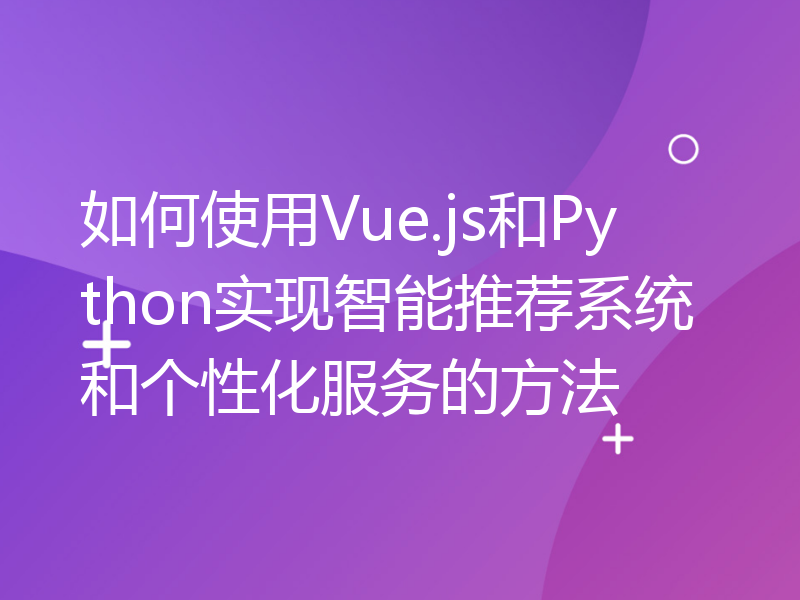Vue与Excel的优雅组合:如何实现数据的批量处理和导出
在日常的开发工作中,我们经常会遇到处理大量数据的需求,而Excel作为一款功能强大的电子表格软件,常常被用来做数据处理和分析。那么,如何利用Vue框架来实现数据的批量处理和导出呢?本文将为你详细介绍如何通过Vue来实现这一需求。
一、准备工作
在开始之前,我们需要安装一些依赖包。通过npm命令安装xlsx和file-saver两个包,分别用于读取和写入Excel文件,并保存文件。
npm install xlsx file-saver --save
二、数据的批量处理
首先,我们需要在Vue组件中定义一个数据表格,用于展示和编辑数据。假设我们的数据是一个二维数组,其中每一行表示一个项目,每一列表示该项目的不同属性。
export default {
data() {
return {
data: [
['项目名称', '项目描述', '开始时间', '结束时间'],
['项目A', '这是项目A的描述', '2022-01-01', '2022-03-01'],
['项目B', '这是项目B的描述', '2022-04-01', '2022-06-01'],
['项目C', '这是项目C的描述', '2022-07-01', '2022-09-01'],
]
}
}
}接下来,我们可以使用table标签将数据表格渲染出来,并通过v-for指令遍历数据。
<table>
<tr v-for="(row, index) in data" :key="index">
<td v-for="(cell, cellIndex) in row" :key="cellIndex">{{ cell }}</td>
</tr>
</table>然后,我们可以添加一些操作按钮来处理数据。例如,我们可以在每一行末尾添加一个删除按钮,点击按钮时删除该行的数据。
<table>
<tr v-for="(row, index) in data" :key="index">
<td v-for="(cell, cellIndex) in row" :key="cellIndex">{{ cell }}</td>
<td>
<button @click="deleteRow(index)">删除</button>
</td>
</tr>
</table>在Vue组件的方法中,我们定义了deleteRow方法来实现删除功能。
methods: {
deleteRow(index) {
this.data.splice(index, 1);
}
}这样,我们就实现了数据的批量处理功能,用户可以通过点击删除按钮来删除数据表格中的某一行。
三、数据的导出
接下来,我们将介绍如何将数据导出到Excel文件中。在Vue组件中,我们定义了一个名为exportData的方法。
import XLSX from 'xlsx';
import { saveAs } from 'file-saver';
methods: {
exportData() {
const worksheet = XLSX.utils.json_to_sheet(this.data);
const workbook = XLSX.utils.book_new();
XLSX.utils.book_append_sheet(workbook, worksheet, 'Sheet1');
const excelBuffer = XLSX.write(workbook, { bookType: 'xlsx', type: 'array' });
const data = new Blob([excelBuffer], { type: 'application/vnd.openxmlformats-officedocument.spreadsheetml.sheet' });
saveAs(data, 'data.xlsx');
}
}通过使用xlsx库,我们将数据转换成Excel的工作表,并将工作表添加到工作簿中。然后,我们将工作簿转换成二进制数据,并通过file-saver库将其保存为Excel文件。
最后,在Vue组件中的模板中添加一个导出按钮,并绑定到exportData方法上。
<button @click="exportData">导出Excel</button>
现在,当用户点击导出按钮时,浏览器会自动下载一个名为data.xlsx的Excel文件,其中包含了数据表格中的所有数据。
四、总结
通过本文的介绍,我们了解了如何利用Vue框架来实现数据的批量处理和导出功能。通过定义数据表格和操作按钮,我们可以实现对数据的增删改操作。通过使用xlsx和file-saver两个库,我们可以将数据导出为Excel文件,并方便地保存和分享数据。这种优雅的组合为我们的开发工作带来了极大的便利。
我们可以进一步扩展这个实例,例如添加数据的编辑和排序功能,或者将Excel文件中的数据导入到Vue应用中。相信通过不断地学习和实践,我们可以在Vue和Excel的结合中发现更多的可能性,并进一步提升我们的开发效率和用户体验。